今天我们就来看看ai网格工具的使用方法,很简单的基础教程,请看下文详细介绍。
1、首先打开AI软件,创建一个空的文档,然后选择"矩形工具",如图所示;
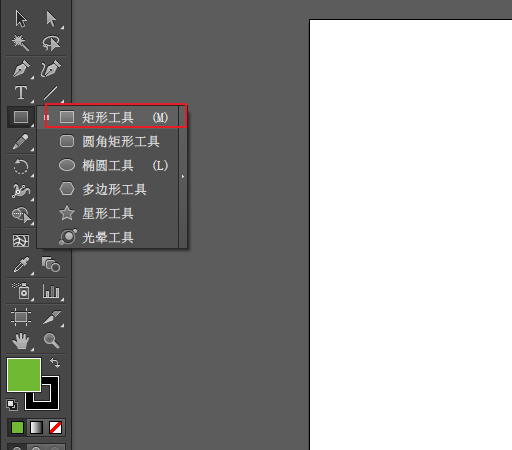
2、我们在画板上敲回车键,输入矩形宽度和高度,然后我们把矩形拖动和画板重合,如图所示;
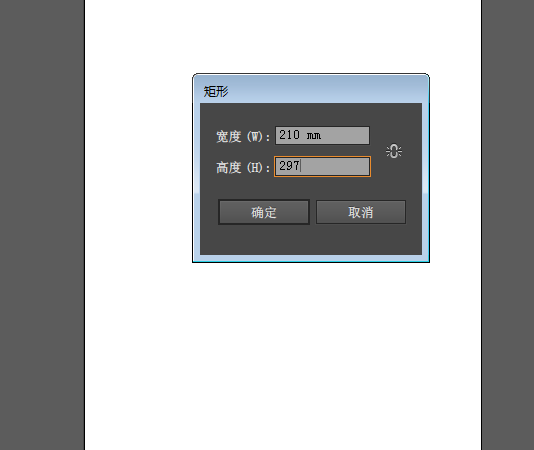
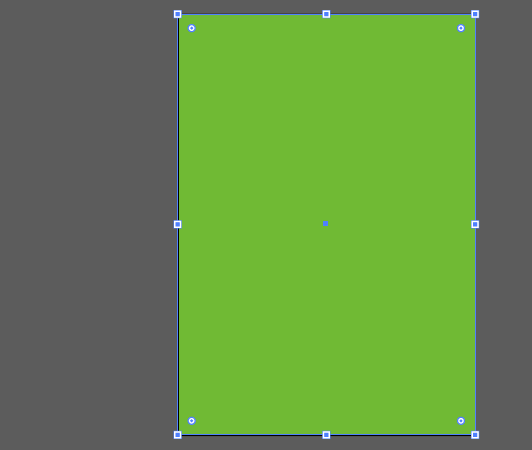
3、我们在工具栏选择"网格工具"(快捷键是"U"),我们在矩形点击一下,即可出现网格线如图所示

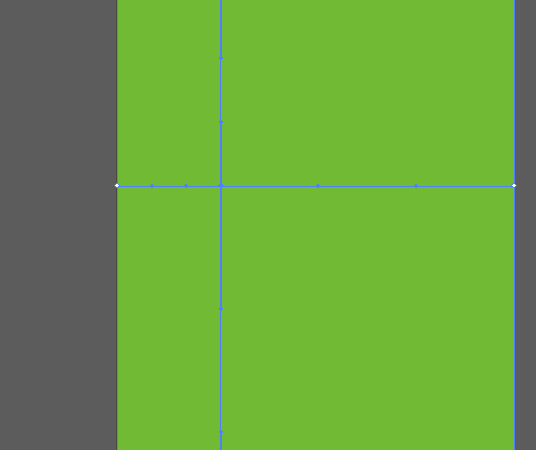
4、我们选择"直接选择工具"点击网格点,可以拖动网格点改变网格线的形状;
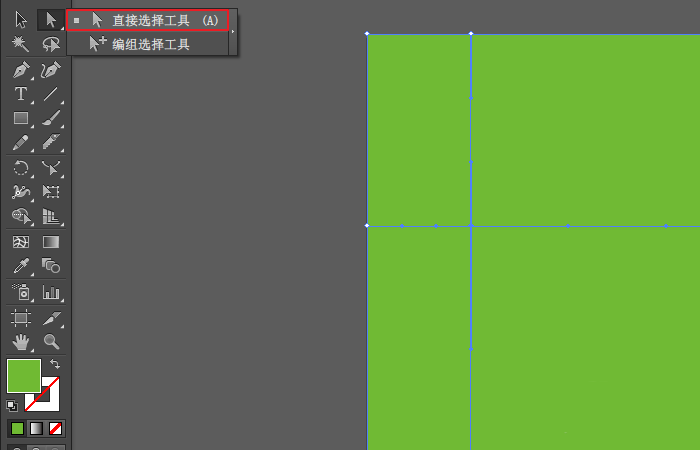
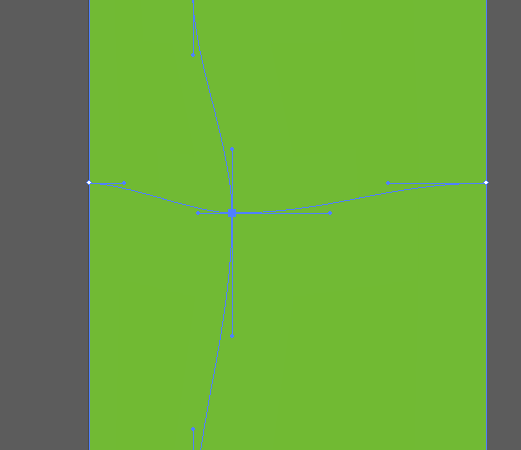
5、我们还可以改变网格点的颜色,比如我们点击前景色,如图所示;
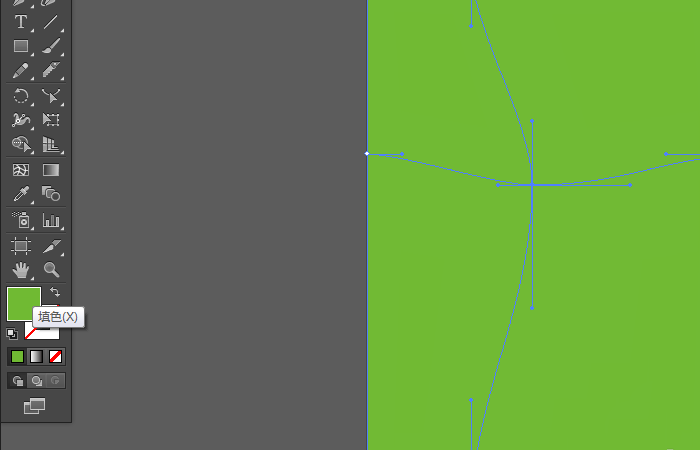
6、在颜色拾取器中,我们选择一个颜色,点击确定,得到的结果图如图所示;
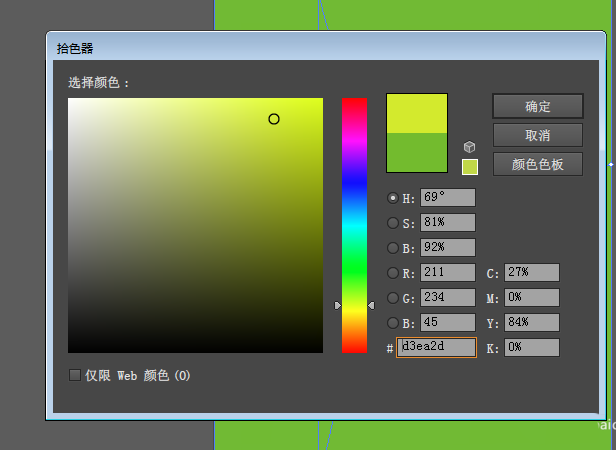
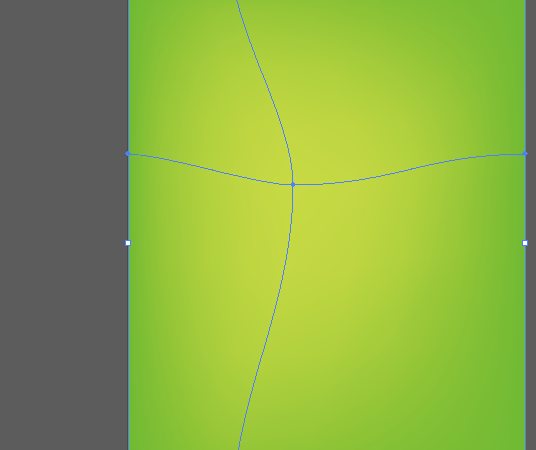
以上就是ai网格工具的使用方法,希望大家喜欢,请继续关注脚本之家。
相关推荐: